Vzpostavljanje stika in sodelovanje v aplikaciji Delve
Applies To
Pomembno: Delve bo ukinjeno decembra 2024. Podobne funkcije najdete v drugih Microsoftovih aplikacijah. Če želite, da bo vaš prehod v storitvi Delve čim bolj nemoten, priporočamo, da raziščete druge možnosti za Delve v storitvi Microsoft 365.
Vi in vsi ostali v vaši organizaciji imate v storitvi Delve na voljo lastno stran profila. Na straneh profila lahko poiščete informacije o osebi – in prek oseb – in tako drugim pomagate, da vas najdejo. Z drugimi se lahko tudi povežete neposredno na njihovi strani profila.
Na svoji strani se lahko hitro vrnete k dokumentom, na katerih ste nedavno delali, odprete strani drugih oseb, da si ogledate, kaj delajo, in posodobite osebne informacije.
Svojo stran profila odprete tako, da v levem podoknu kliknete Jaz ali pa tako, da kjer koli v storitvi Delve kliknete svoje ime ali sliko.
Posodobite svoj profil, da vas drugi lažje najdejo
Na strani s profilom lahko posodobite svoje podatke za stik in dodate svoje podatke, ki jih želite prikazati drugim uporabnikom. Če želite, da bo vaša stran s profilom bolj osebna, naložite svojo sliko in izberite ozadje.
Namig: Če v svoj profil dodate projekte, strokovno znanje in zgodovino izobraževanja, bo vsem, ki vas še ne poznajo to v veliko pomoč.
-
Kliknite Posodobi profil, da spremenite ali dodate informacije, za katere želite, da izvedo drugi.
Več informacij najdete v članku Ogled in posodobitev profila v orodju Delve.
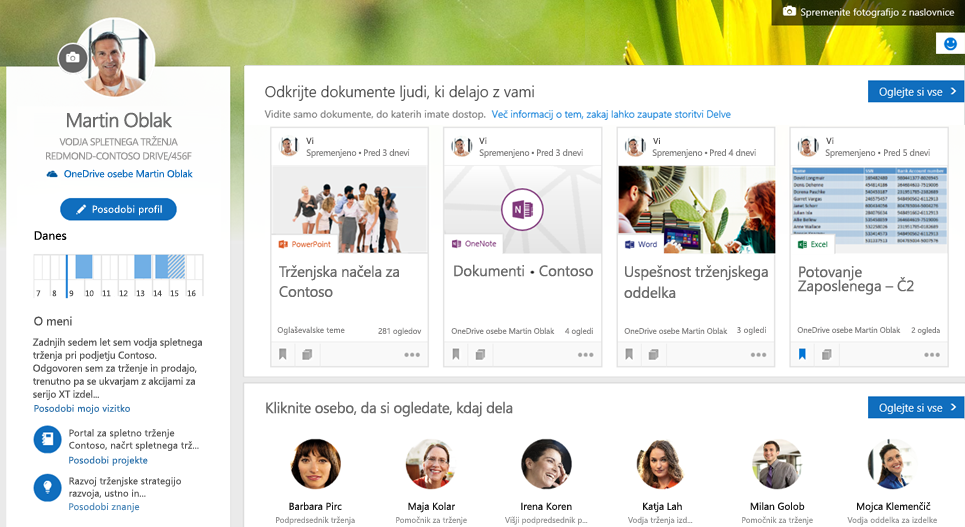
Opomba: Vseh podatkov v svojem profilu morda ne boste mogli spremeniti. Nekateri podatki, kot je ime ali naziv, so lahko zbrani iz drugih sistemov, ki jih nadzoruje oddelek za IT ali oddelek za človeške vire. Če želite posodobiti te podrobnosti, se obrnite na njih ali skrbnika.
Ko drugi uporabniki obiščejo vašo stran, si lahko ogledajo vaše podatke za stik in vzpostavijo neposreden stik z vami. Ogledajo si lahko tudi, s kom sodelujete ter dokumente, ki jih urejati skupaj s sodelavci. Vendar pa si lahko ogledajo samo dokumente, do katerih lahko že dostopajo, ne morejo pa si ogledati zasebnih dokumentov ali dokumentov, ki niso v skupni rabi z njimi. Več informacij o zasebnosti v storitvi Delve.
Vrnite se k svojim nedavnim dokumentom in e-poštnim prilogam
V tem razdelku so prikazani dokumenti, ki ste jih nedavno ustvarili ali spremenili in so shranjeni v mapi OneDrive za službo ali šolo ali SharePoint. Videli boste tudi dokumente, ki ste jih poslali drugim kot e-poštne priloge.
-
Kliknite dokument, da ga odprete ali kliknite Prikaži vse, če si želite ogledati več dokumentov.
Ko kliknete Prikaži vse, lahko z zavihki in filtrom v zgornjem desnem kotu omejite prikaz.
Kliknite osebo, da si ogledate, kdaj dela
V tem razdelku so prikazane nekatere osebe, s katerimi delate, ali osebe, s katerimi ste povezani v organizaciji..
-
Kliknite osebo, da se premaknete na njeno stran profila, ali kliknite Prikaži vse, da prikažete več ljudi.
Odkrijte dokumente ljudi, ki delajo z vami
V tem razdelku je prikazan izbor najljubših dokumentov ljudi, s katerimi delate. Izbor dokumentov se sčasoma spremeni in temelji na tem, na čem so osebe, s katerimi delate, delale ali kaj so brale.
-
Kliknite dokument, da ga odprete ali kliknite Prikaži vse, če si želite ogledati več dokumentov.
Če želite neko vsebino shraniti za pozneje, dodajte ta dokument med svoje priljubljene ali na tablo. Več informacij najdete v članku Združevanje in skupna raba dokumentov v storitvi Delve.
Iskanje podatkov o drugih osebah in prek drugih oseb
-
Kliknite ime ali sliko osebe kjer koli v storitvi Delve, da odprete njeno stran profila.
Nekoga lahko poiščete tudi z možnostjo iskanja v zgornjem levem kotu.
Zdaj lahko iščete ljudi po strokovnem znanju, projektih, izobrazbi ali drugih podatkih, ki so jih dodali v profil.
Ko obiščete stran s profilom neke druge osebe, si lahko ogledate podatke o tej osebi in dokumentih, ki jih ureja ta oseba. Prikazane so tudi osebe, s katerimi je povezana ta oseba, in izbor priljubljenih dokumentov oseb, s katerimi je povezana ta oseba.
Prikazani so samo dokumenti, do katerih že lahko dostopate, ne morete pa si ogledati zasebnih dokumentov drugih oseb ali dokumentov, ki niso v skupni rabi z vami.
Opomba: Iskanje oseb po strokovnem znanju, projektih, izobrazbi itn. je trenutno na voljo le, če vaša organizacija sodeluje v programu »Prva izdaja«.
Povežite se z drugimi prek njihove strani profila v storitvi Delve
Obrnite se na osebo neposredno iz njihovega profila v Delve, prek e-pošte, telefona ali Skypa. Če si želite lažje ogledati, kdaj se lahko pomaknete na Delve, si oglejte, kakšen je dan nekoga, tako da prikažete informacije o prostem/zasedenem času v koledarju te osebe. Če oseba ni v pisarni, Delve prikaže tudi sporočilo o odsotnosti.
Drugi načini iskanja informacij v storitvi Delve
Informacije v aplikaciji Microsoft Delve poiščete in odkrijete tudi z možnostmi v levem podoknu: Iskanje, Osnovno, Priljubljene, Ljudje ali Table.
-
Ljudi, dokumente ali table poiščete tako, da preprosto začnete tipkati v polju za iskanje.
Ljudi lahko iščete po strokovnem znanju, projektih, izobrazbi ali drugih podatkih, ki so jih dodali v profil.
-
Če želite prilagoditi in posodobiti pregled vsebin, na katerih trenutno delate sami in ljudje, ki vas obkrožajo, izberite Domača stran. Na Domači strani so prikazani dokumenti, ki vas trenutno verjetno najbolj zanimajo. Kako Delve ugotovi, kaj je pomembno zame?
-
Če se želite vrniti na priljubljene dokumente in table, kliknite Priljubljene.
Kadar koli v orodju Delve vidite dokument, ki ga želite shraniti za pozneje, v spodnjem levem kotu kliknite zaznamek kartice, da ga dodate med priljubljene. Vi in drugi lahko tudi ustvarite table in združite povezane dokumente. Table, na katere ste dodali dokumente, ali jih dodali med priljubljene, bodo prikazane na strani Priljubljene. Na seznamu Table v levem podoknu so prikazane najnovejše table. Več informacij najdete v članku Združevanje in skupna raba dokumentov v storitvi Delve.
Katero vrsto vsebine bom našel v storitvi Delve?
V storitvi Delve lahko vidite različne vrste vsebine, vendar pa lahko vidite le vsebino, do katere imate dostop.
|
Podprte vrste vsebine |
Kaj je vir te vsebine? |
|---|---|
|
Officeovi dokumenti (Word, PowerPoint, Excel), PDF-i, OneNotovi odseki, vsebina s SharePointovih mest (na primer opravila in strani), slike (na primer datoteke jpg in png), in veliko več |
Dokumenti, shranjeni v OneDrive za službo ali šolo ali SharePoint v Microsoft 365. Na svoji strani z dokumenti ali na straneh drugih ljudi lahko s filtrom za vrsto datoteke v zgornjem desnem kotu strani z dokumenti omejite izbor. Če si želite ogledati običajne vrste datotek, kot so Word, Excel in PowerPoint, izberite Običajne vrste datotek. Če si želite ogledati le določene vrste datotek, na primer PDF-e, na seznamu izberite vrsto datoteke. |
|
E-poštne priloge |
Dokumenti, ki so v skupni rabi kot priloge v e-poštnih sporočilih, so v storitvi Delve prikazani ljudem v e-poštnem pogovoru. Na vaši strani bodo prikazane priloge, ki ste jih poslali drugim v e-pošti. Drugi ljudje bodo videli dokumente, ki ste jih dali v skupno rabo z njimi kot priloge. če želite poiskati dokument, ki vam ga je nekdo drug poslal kot prilogo, obiščite njegovo stran v storitvi Delve.
|
|
Videoposnetki |
Videoposnetki, ki so bili preneseni v portal Microsoft 365 Video. |
Ali bo v storitvi Delve prikazana vsebina map na namizju?
Le če ste v storitev OneDrive za službo ali šolo vključili svoje mape na namizju. Tako boste lahko izkoristili prednosti storitve OneDrive za službo ali šolo in sinhronizirali vsebino, do katere boste lahko varno dostopali s poljubnega mesta in jo poiskali ter dali v skupno rabo v orodju Delve. Drugi bodo še vedno lahko videli dokumente, do katerih že imajo dostop.
Sodelavka je našla čudovito predstavitev, sam pa je ne najdem v orodju Delve
Vsebina, ki je prikazana v storitvi Delve, je prilagojena za vas. Če ne vidite dokumenta, o katerem je govorila vaša sodelavka, morda nimate dovoljenja za dostop do njega ali pa med vami in dokumentom ni na voljo dovolj povezovalnih točk. Dokument boste morda lahko našli na strani sodelavca ali tako, da ga boste našli.
Domača stran v orodju Delve je (skoraj) prazna – kaj lahko naredim?
Preberite navodila v razdelku shranjevanje dokumentov na mesta, do katerih lahko Delve dostopa.
Čim več sodelujte s svojimi zaposlenimi – prikazujte, urejajte in dajajte dokumente v skupno rabo – in Delve bo za vse vas veliko uporabnejši.
Glejte tudi
Ali so moji dokumenti v aplikaciji Delve varni?
Kako Delve ugotovi, kaj je pomembno zame?










